
- •Казанский государственный университет
- •Казань 2009
- •Предисловие
- •1. Аппаратные средства
- •1.1. Клавиатура Төймәсар
- •1.2. Дисплей Күрәк
- •1 .3. Принтер
- •1.4. Мышь Тычкан, Йомры
- •1.5. Сканер
- •1.6. Цифровой фотоаппарат и видеокамера
- •1 .7. Аудиоустройства
- •1.8. Модем и факс-модем
- •1.9. Съемные диски с большим объемом памяти Зур күләмле алынма дисклар
- •1.10. Проекторы и жидкокристалические панели
- •1.11. Процессоры
- •1.12. Сервер
- •2. Операционная система ms dos Гамәли система
- •2.1. Файловая система
- •2.1.1. Структура файловой системы
- •2.1.2. Имена файлов Файл исеме
- •2.2. Основные операции ms dos
- •2.2.1. Аварийное прерывание любой команды
- •2.2.2. Просмотр файлов
- •2.2.3. Создание и удаление файлов
- •2.2.4. Создание и удаление каталогов
- •2.3. Драйвер русско-татарской клавиатуры keyrust.Exe
- •2.4. Сервисная программа norton commander
- •2.4.1. Принцип работы nc
- •2.4.2. Функциональные клавиши nc
- •2.5. Операционная система Windows
- •2.5.1. Запуск и завершение работы Windows
- •2.5.2. Виды окон Тәрәз рәвешләре
- •2.5.3. Работа с окнами
- •2.5.4. Рабочий стол
- •2.5.5. Татарская локализация среды windows
- •2.6. Архиваторы
- •2.7. Антивирусные программы
- •2.8. Форматирование дискеты
- •3.Текстовые редакторы (процессоры)
- •3.1. История развития текстовых редакторов
- •Текстовые редакторы (процессоры)
- •Настольные издательские системы
- •Мультимедиа системы
- •3.2. Перспективы развития редакторских систем
- •4. Текстовый редактор wordpad
- •4.1. Запуск системы
- •4.2. Установка шрифтов
- •4.3. Первоначальный набор текста
- •4.4. Редактирование текста
- •4.5. Печать текста
- •4.6. Выход из редактора
- •4.7. Определение атрибутов страницы
- •4.8. Поиск и замена текста
- •4.9. Конвертирование текстов из дос
- •4.10. Панель инструментов
- •5. Лингвистические процессоры
- •5.1. Программы проверки корректности текста (Spellchecker) в среде Windows
- •6. Офисные приложения ms Office
- •7. Электронная почта и интернет
- •7.1. Интернет
- •7.2. Поиск информации в Интернете
- •7.3. Разработка web-страниц (Веб-страниц)
- •7.5. Анализ сообщений
- •8. Настольная издательская система
- •8.1. Конвертирование текста для издательской системы
- •8.2. Загрузка текста
- •8.3. Обработка текста
- •8.3.1. Исправление текста
- •8.3.2. Обработка абзаца
- •8.3.3. Выбор шрифта
- •8.3.4. Выбор кегля
- •8.3.5. Иллюстрация
- •Повышение качества фотографии
- •8.3.6. Вставка математических формул
- •8.4. Работа с электронными таблицами
- •1. Алгоритмы и их свойства
- •8.5. Анкетирование
- •8.6. Работа с Базами данных
- •8.7. Гипертекст
- •8.8. Запись текста в память
- •8.9. Печать документа
- •8.10. Создание Web-страницы
- •9. Компьютерная издательская технология
- •9.1. Первоначальная подготовка текста в текстовом редакторе
- •9.2. Сканирование опубликованного текста
- •9.3. Макетирование в издательской системе
- •9.4. Команды макетирования в среде PageMaker
- •Окно макета
- •9.5. Тиражирование печатной продукции
- •Упражнения по основам информатики
- •Тема 1. Аппаратные средства
- •Тема 2. Операционная система ms dos
- •Тема 3. Сервисная программа norton commander
- •Тема 4. Операционная система windows
- •Тема 5. Архивация, поиск вирусов и форматирование дискеты
- •Архиваторы.
- •Тема 6. Текстовый редактор notepad
- •Тема 7. Текстовый редактор wordpad
- •Тема 8. Лингвистические процессоры
- •Тема 9. Графический редакторы
- •Тема 10. Электронная почта и интернет
- •Тема 11. Ms office
- •Обработка абзаца.
- •Тема 12. База данных access
- •Тема 13. Компьютерное макетирование
- •Тема 14. Создание презетаций
- •Тема 15. Тестирующие и обучающие программы
- •Вопросы по курсу «Компьютерные информационные технологии»
- •Литература Кулланылган әдәбият
- •Приложение 1. Cчетные устройства
- •Самый быстрый компьютер
- •Самый быстрый из компактных компьютеров
- •Приложение 3. Комплекс обучающих программ на татарском языке.
- •Приложение 4. Краткая информация о деятельности снил ант и кгу «Проблемы искусственного интеллекта»
- •I. Краткая справка о снил пии ант и кгу.
- •I. Делопроизводство:
- •II. Обучающие программы из серии «tatar telle zaman»:
- •III. Татарская локализация компьютерных систем государственных учреждений.
- •IV. Разрабатываемые проекты:
- •V. Перспективные проекты
- •1. Разработка структурно-функциональной модели татарских синтагм:
- •3. Разработка Интеллектуальной многоязычной поисковой машины (импм).
- •4. Разработка программы распознавания татарской речи (включая русскую и английскую речи).
- •5. Разработка татарско-русско-английского машинного переводчика.
- •Приложение 5. Интернет-страницы: Татары, татарский язык.
- •Приложение 6. Технологический и лингвистический аспекты восстановления татарского алфавита на основе латинской графики
- •1. Технологический аспект
- •2. Лингвистический аспект
- •Приложение 7. Бәшир Рәмиев – беренче совет санакларын уйлап табучы!
7.2. Поиск информации в Интернете
Связь с ИНТЕРНЕТом обеспечивается через «SANAGIM/МОЙ КОМПЬЮТЕР» «Удаленный доступ к сети»:
далее открывается следующее окно:
Поиск
производится после входа в Интернет.
Для этого открывается интер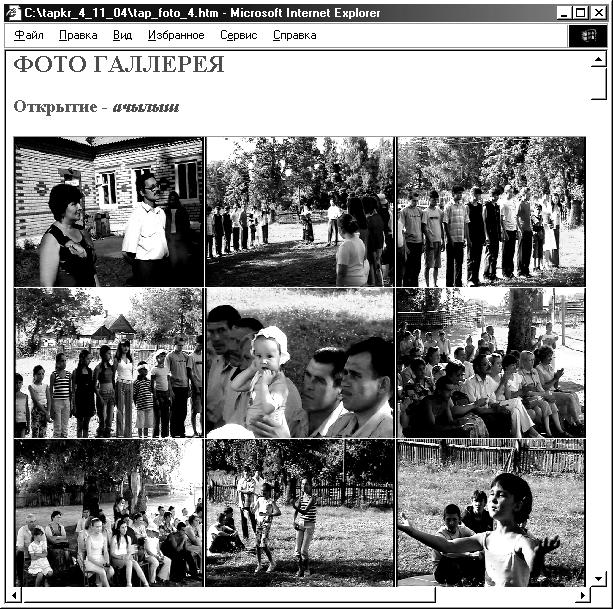 есующий
вас сайт, имя которого выписывается в
окне АДРЕС браузера.
есующий
вас сайт, имя которого выписывается в
окне АДРЕС браузера.
Если вы не знаете, где находится интересующая вас информация, то запускается Web-сайт с поисковой командой, например, Yandex.ru или Rambler.ru.

После чего в появившемся окне данного сайта выбирается команда НАЙТИ, где в окошке после набора соответствующего текста в окне ИСКАТЬ
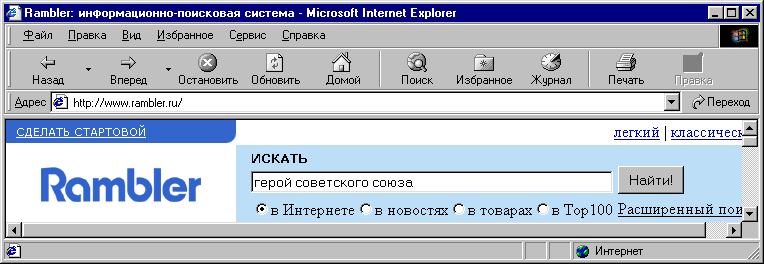
появится следующий подбор материалов по данной теме:
Д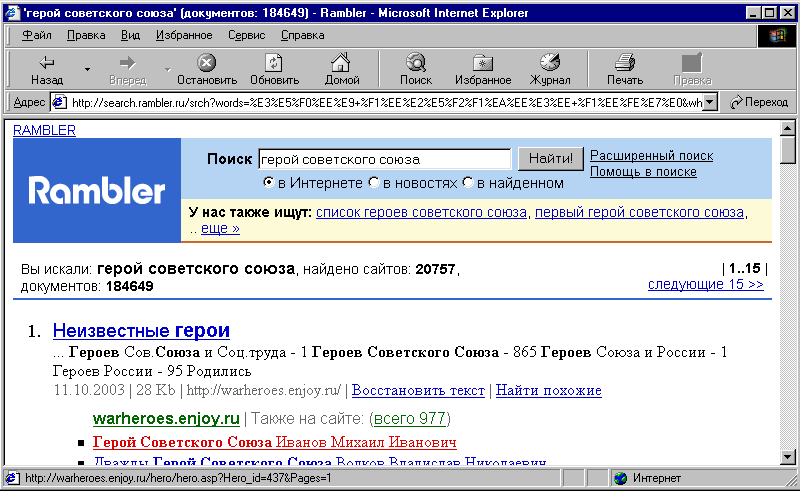 анный
поиск нашел 20575 Web-сайтов
и 184649 документов с интересующими вас
материалами.
анный
поиск нашел 20575 Web-сайтов
и 184649 документов с интересующими вас
материалами.
Затем, выбрав нужный документ, можно навести указатель мыши на него и, щелкнув по левой клавише мыши, загрузить сайт этого документа.
Интересующий Вас документ можно просматривать в автономном режиме, отключившись от ИНТЕРНЕТа. Для этого выполняются следующие команды ФАЙЛ→СОХРАНИТЬ КАК.
Сохраненный документ может просматриваться с помощью программы INTERNET EXPLORER.
7.3. Разработка web-страниц (Веб-страниц)
Существуют различные средства по созданию Web-страниц. Рассмотрим несколько примеров создания информационной страницы в Интернете, называемой также Web-сайт на языке HTML (Hyper Text Make Language – язык для создания гипертекстов).
Основным понятием языка HTML является "тэг" ("тәг") (англ.: tag - ярлычок, этикетка, флажок).
Тэги – это последовательности букв, заключенные в угловые скобки "<, >" (образованные, как правило, сокращением английских слов).
Пара "открывающий - закрывающий" тэги называется контейнером.
Большинство тэгов имеют атрибуты, т.е. свойства, которые могут принимать различные значения.
Код любого HTML-документа начинается тэгом <html> и завершается тэгом </html> и имеет следющую общую структуру:
Структура HTML –документа (справа комментарии)
<html> <!—начало документа-->
<head> <!—начало раздела Заголовок, содержащий вспомогательную информацию -->
<title>
Заголовок документа <!—помещается в строке заголовка окна браузера -->
</title>
</head>
<body> <!—начало Текста (Тела) документа -->
Этот текст можно прочитать на экране.
</body>
</html>
Самая простая программа, изображающая пустой экран, имеет вид:
<HTML> </HTML>
Программа, выдающая простое сообщение на экран, имеет вид:
<HTML> What do you do? </HTML>
Заголовок программы записывается между <head> и </head>, где с помощью оператора <META> описываются общие правила записи интерпретации HTML-документа в целом и содержатся вспомогательные сведения о документе, определяемые параметрами:
<CONTENT> — содержимое дополнительной информации, которая связана с заданным именем. Может использоваться вместе с параметром URL для определения даты и времени повторной загрузки документа HTML;
<CHARSET> — определение набора символов, используемых в данном документе. Указывается в составе параметра <CONTENT>;
<HTTP-EQUIV> — выполняет привязку и эта информация может использоваться в разных навигаторах по-разному;
<NAME> — имя дополнительной информации;
<URL> — адрес URL документа HTML, который указывается в составе <CONTENT>.
<meta http-equiv= «content-type» content= «text-html; charset= widows=1251»>
задает браузеру информацию о кодировке, в которой написан текст HTML-документа. В данном случае дана кодировка Windows (для ДОС 886).
С помощью команд <title> </title> задается заголовок WEB-страницы в Windows.
Тело программы записывается между командами <body> и </body>. <body> может включать следующие основные параметры:
BACKGROUND – задает местоположение (размещение на странице) рисунка, используемого в качестве фона;
BGCOLOR – задает цвет фона шестиразрядным шестнадцатиричным числом RRGGBB, где RR – задает оттенок красного от 0 до 255(00-FF), GG – задает оттенок зеленного от 00 до FF, BB – оттенок синего от 00 до FF;
TEXT – цвет текста;
LINK – цвет текста непосещенной ссылки;
VLINK – цвет текста ссылки, которая выбрана пользователем [52].
Рассмотрим список часто используемых команд.
<A>...</A> — вставка ссылки, установка жирного шрифта. Основные параметры:
HREF — адрес URL файла документа HTML, или другого объекта, на который сделана ссылка;
NAME — имя ссылки в документе HTML, используемое при организации ссылок в одном и том же документе HTML;
TARGET — имя окна, в котором должен быть загружен документ;
TITLE — название, появляющееся в окне навигатора при выборе ссылки на объект. Если этот атрибут опущен (или указан как _self), новый документ будет открыт в текущем окне. Значение атрибута target="_blank" приведет к открытию нового документа в новом окне.
<B>...</B> — установка жирного шрифта.
<BGSOUND> — проигрывание звукового файла программой Internet Explorer. Команда имеет два параметра: SRC= «имя звукового файла», которой может быть в формате wav, au и midi; LOOP= -число повторений.
<BIG>...</BIG> — укрупнение шрифта.
<BLINK>...</BLINK> —выделение текста миганием.
<BLOCKQUOTE>...</BLOCKQUOTE> — большая цитата. Элемент представляется на экране как большая цитата.
<BR> — разрыв строки и переход на новую строку.
<CENTER>...</CENTER> — выравнивание блока по центру. Эта команда эквивалентна <DIV align=<center>...</DIV>.
<CITE>...</CITE> — цитата. Обычно выделяется на экране курсивом.
<DIV>...</DIV> — блок. Возможен атрибут align co значениями left, right, center, justify, которые устанавливают абзац слева, справа, в центре или с выравниванием границ, соответственно.
<EM>...</EM> — обычно выделяет текст курсивом.
<EMBED> — проигрывание звукового файла программой Netscape Navigator, имеющий два параметра: SRC=«имя звукового файла», которой может быть в формате wav, au и midi; LOOP= -число повторений.
<FONT>...</FONT> — локальное изменение шрифта. Команда имеет следующие атрибуты:
size= от 1 до 7, определяющие размер шрифта в условных единицах;
color= имя или код цвета, имеющий два вида: название цвета на английском языке, или код цвета, который имеет вид:
«RRGGBB», т.е. RR,GG,BB интенсивность красного, зеленного и синего компанентов. Интенсивность света имеет значение от 0 до 255, которое записывается с помощью двух шестнадцатиричных цифр (0,1,2,3,4,5,6,7,8,9,10-A,11-B,12-C,13-D,14-E,15-F). Например: FF0000 - red/красный/кызыл, 00FF00 - green/зеленый/яшел, 0000FF - blue/синий/зәңгәр, FFFF00 - yellow/желтый/сары, FFFFF0 – light yellow/светло-желтый/аксыл сары;
face= «имя шрифта», определяющее имя активного шрифта;
<FORM>...</FORM> — объявление более сложных форм и между тэгами происходит сбор информации.
<Input type=”text” size=20 name=javap> позволяет вводить ответ пользователя длиной до 20 символов и в дальнейшем можно использовать введенный ответ через имя javap.
<Input type=”submit”> позволяет завершить процесс ввода.
<Input type=”checkbox” name=”sajlau1” value=”значение”> позволяет с помощью переменной sajlau1 определить выбор какого-то множества предложенных вариантов значений. Параметр CHECKED определяет значение по-умолчанию.
<Input type=”radio” name=”sajlau2” value=”значение”> позволяет с помощью переменной sajlau2 определить выбор какого-то варианта, из предложенных вариантов значений. Параметр CHECKED определяет значение по-умолчанию.
<Input type=”submit”> позволяет завершить процесс ввода.
<Select name=”sajlau3” Multiple >…</Select> позволяет создавать меню. Команды <option> определяют список альтернативных команд и с помощью sajlau3 фиксируется выбор. Параметр Multiple определяет степень разворачивания меню.
<FRAMEset>...</FRAMEset> — Фреймы - это фрагменты окна браузера. В каждый из фреймов может загружаться отдельный HTML-документ, тем самым создается возможность одновременного просмотра нескольких документов. Возможны следующие параметры:
COLS= – указывает на то, что фреймы будут вертикальными,
ROWS= – указывает на то, что фреймы будут горизонтальными.
<FRAME> – устанавливает различные параметры.
SRC – адрес документа, загружаемого в данный фрейм,
NAME – имя фрейма,
SCROLLING – указывает на наличие или отсутствие линеек прокрутки; значение auto указывает на то, что линейки прокрутки появятся автоматически,
FRAMEBORDER – со значением YES устанавливает изображаение границ полей фрейма.
<Hn>...</Hn> — заголовок, имеющий значение от 1 до 6. Возможен атрибут align.
<HR>...</HR> — горизонтальная линия с возможными атрибутами align, size, noshade и width, где noshade определяет не начертание линии, а длину.
<I>...</I> —установка курсивного шрифта.
<IMG> — размещение графического изображения, имеющего следующие параметры:
SRC= «имя файла графического образа»,
ALT= текстовая строка, которая отображается при отсутствии возможности изображения рисунка,
ALIGN= выравнивание текста относительно графического изображения (RIGHT, LEFT, TOP, MIDLE, BOTTOM, TEXTTOP, ABSMIDLE, BASELINE, ABSBOTTOM),
HEIGHT= высота изображения в пикселях,
WIDTH= ширина изображения в пикселях,
BORDER= ширина рамки вокруг изображения,
HSPACE= ширина свободного пространства до текста в пикселях, которое отделяет текст по горизонтали,
VSPACE= ширина свободного пространства до текста в пикселях, которое отделяет текст по вертикали.
<MAP>…</MAP> — сенсорная карта.
<NAME='имя карты'>
<AREA> - обеспечивает вывод названия определенной области и имеет параметры:
shape=rect/poly/circle форма области (прямоугольник, многоугольник и круг, соответственно), coords='0, 0 150, 150' координаты области, href='#' для вызова нового документа, title='Текст’ - всплывающий при наведении мыши на область'. При SHAPE='poly' задаются координаты замкнутой ломанной линии, ограничивающей область многоугольника.
<MARQUEE>...</MARQUEE> — бегущая строка, параметр loop="20" ограничивает число повторений.
<OL>...</OL> — создание нумерованного списка, где каждый элемент списка начинается командой <LI> .
<SMALL>...</SMALL> — уменьшение шрифта.
<STRIKE>...</STRIKE> — выделение текста перечеркиванием.
<STRONG>...</STRONG> — усиление шрифта, выделение полужирным шрифтом.
<SUB>...</SUB> — нижний индекс.
<SUP>...</SUP> — верхний индекс.
<TT>...</TT> — шрифт машинки.
<TABLE>...</TABLE> — формирование таблицы. Имеет следующие параметры и тэги:
Align= определяет выравнивание таблицы,
Background= растровое графическое изображение, которое используется в качестве фона,
Bgcolor= цвет фона для таблицы,
Border= установка толшины рамки в пикселях,
Bordercolor= установка цвета рамки,
Bordercolordark – определение темной тени,
Bordercolorlight - определение светлой тени.
<CAPTION> — подпись к таблице, расположение которой определяется VALIGN (TOP, MIDLE, BOTTOM) и ALIGN.
<TH>…</TH> — первая строка таблицы.
<TR>…</TR> — определение строки таблицы, использующей следующие параметры: ALIGN, BORDERCOLOR, NOWRAP - запрещающий перенос текста в следующую строку, VALIGN - определяющий вертикальное направление надписи текста с ее местом расположения в ячейке.
<TD>…</TD> - — определение ячейки в строке таблицы, использующие следующие параметра: ALIGN, BORDERCOLOR, BACKGROUND, BGCOLOR, BORDERCOLORDARK, BORDERCOLORLIGHT, COLSPAN - с помощью которой можно слить несколько ячеек по горизонтали, HEIGHT - определяющий высоту ячейки в пикселях, NOWRAP, ROWSPAN - с помощью которой можно слить несколько ячеек по вертикали.
<U>...</U> —установка подчеркнутого шрифта.
<UL>...</UL> —создание неупорядоченного списка, где каждый элемент списка начинается командой <LI> и символ пунктуации определяется параметром TYPE=(disk, circle, square — знаки пунктуации).
Если мы хотим на сайте разместить следующую информацию:
Родитель — ата-ана |
папа — әти |
мама — әни |
Имя — исем |
Мәгъсум |
Хәтимә |
Вид деятельности — кәсебе |
шлифовщик |
распределитель |
Место рождения — туу урыны |
Төнеки |
Сарай-Чыкырча |
то запускается INTERNET EXPLORER, выбором команды ВИД->В_ВИДЕ_ HTML. Раскрывается БЛОКНОТ и там записывается следующий текст
<html> <body> <font face="SL_Times New Roman"> <table border=3> <tr> <td>Родитель – ата-ана</td><td>Папа - әти</td><td>мама - әни</td> </tr> <tr> <td>Имя – исем</td><td>Мәгъсум </td><td>Хәтимә </td> </tr> <tr> <td>Вид деятельности – кәсәбе </td> <td>шлифовщик</td><td>распределитель</td> </tr> <tr> <td>Место рождения – туу урыны</td><td> Төнеки </td> <td>Сарай-Чыкырча</td> </tr> </table> </font> <body> </html> |
Если мы подготовим следующую программу:
<html> <head> <meta http-equiv="Content-Type" content="text/html; charset=windows-1251"> <title> "ТАТАР ТЕЛЕ - ТАТАРСКИЙ ЯЗЫК"</title> </head> <body> <p align="center"><font color="#0000FF" face="SL_Times New Roman"> <b> ТАТАР ТЕЛЕ – киләчәк теле</b></font></p> <hr size=6 noshade> <p><font size="4" >Татарский язык относится к тюркской группе языков. Носителей данного языка около 7 миллионов человек. Татарский язык является государственным языком в Республике Татарстан.</font></p> </body> </html> |
то на экране появится следующее изображение:
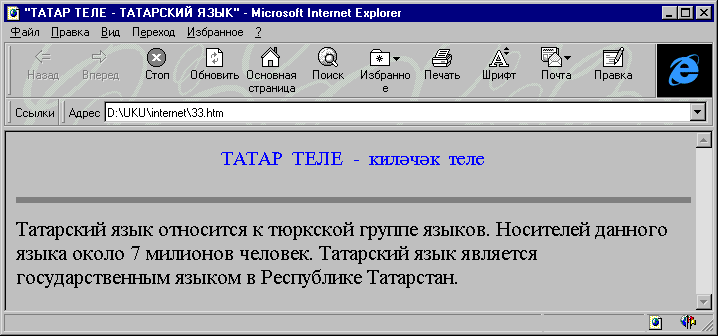
Выбор национальных страниц можно обеспечить с помощью следующей записи:
<html>
<head>
</head>
<body bgcolor="white">
<FONT SIZE=7>УЙЧАК - образовательная сеть</FONT><BR>
<Select name="sajlau" multiple>
<option> ТАТАР
<option> ЧУВАШ
<option> ИНГЛИЗ
<option> УРЫС
</select>
</body>
</html>
В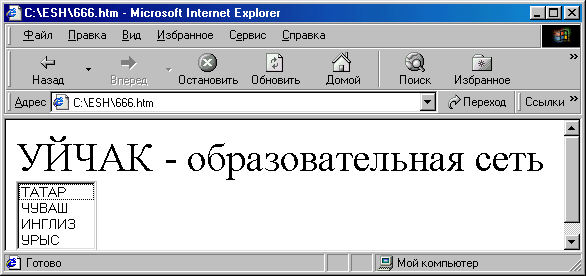 результате появится следующее сообщение:
результате появится следующее сообщение:
В издательские системы WORD 97/2000/XP, FRONT PAGE включены функции по созданию Web-страниц.
7.4. FrontPage
FrontPage - это программа, предназначенная для создания, эксплуатации и поддержки Web-узла и сопровождающих его Web-страниц. Это новый и мощный инструмент, позволяющий во многих ситуациях обходиться без знаний языка HTML.
Будучи составной частью Office 2000, это приложение имеет схожий интерфейс с другими приложениями и общие компоненты. FrontPage включает функции проверки правописания, копирования форматов, справку и т.д. Такой подход позволяет просматривать страницы, созданные во FrontPage, также и в других офисных приложениях.
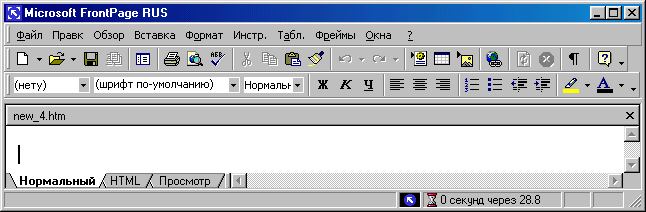
При написании в окне HTML следующей записи:
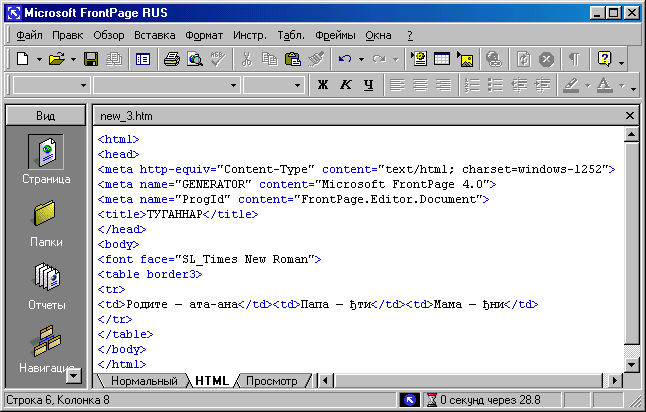
в ыбрав
ПРОСМОТР,
получим:
ыбрав
ПРОСМОТР,
получим:
То же самое мы можем получить, написав в окне НОРМАЛЬНЫЙ

